- 1,000以上のビデオやオーディオの形式に変換
- 動画をいれたら、最短1秒で変換可能!
- 一万以上のサイトから動画を高速ダウンロード
- そのままに品質で動画を圧縮
- DVD・Blu-ray・音楽CDを作成
- 画面録画・GIF作成・画像変換など高性能
MacでMP4をFLVに変換する方法
簡単にインターネットにアップロードするなどの目的で、MP4ビデオファイルをFLVビデオファイルに変換するための、Mac用のコンバータ・「UniConverter(スーパーメディア変換!) for Mac」を使った簡単な処理方法をご提案します。
この優れたコンバータは、あなたのビデオの品質を保持し、FLV への変換を高速で効率的に行うことを提供しています。また、このプログラムは、変換する動画がもっと目を引くように、いくつかの便利な加工編集機能も提供しています。
ヒント: YouTubeにアップロードするためにMP4をFLVに変換する場合も、使用することができます。「UniConverter(スーパーメディア変換!) for Mac」の動画を変換してから、YouTubeにアップロードするまで、1クリックでほとんどの作業が行えます。
UniConverter(スーパーメディア変換!) for Mac - MP4変換
MacでMP4をFLVに変換する方法
- 30倍の超高速かつ高画質にビデオを変換可能
- 高画質HD,MP4,MOV,WMV,M2TS,VOB,VROなど、多種類形式の入力・出力に対応
- 100種類以上のWebサイトから動画をダウンロード可能
- DVDの抽出&変換&作成し、Youtubeなどの動画をDVDへ作成可能
- 編集機能でビデオをトリムしたり、回転したり、ビデオに透かし、字幕などを追加したりすることができます。
MacでMP4ファイルをFLVに変換する方法
1.「UniConverter(スーパーメディア変換!) for Mac」にMP4ファイルをインポート
「UniConverter(スーパーメディア変換!) for Mac」を起動して、変換したいMP4ファイルをドラッグします。あるいは、「ファイルを追加」メニューから、変換したいMP4ファイルをインポートします。

2.出力形式としてFLVを選択
出力形式ドロップダウンリストに移動して、「動画」の中から「FLV」を選択してください。

なお、変換を開始する前に、この「UniConverter(スーパーメディア変換!) for Mac」を使用して、ビデオの編集をすることができます。たとえば、古い白黒映画のようにエンボス加工するなどの加工編集をすることができます。詳しくは、「UniConverter(スーパーメディア変換!) for Mac」のユーザーズガイドを参照してください。
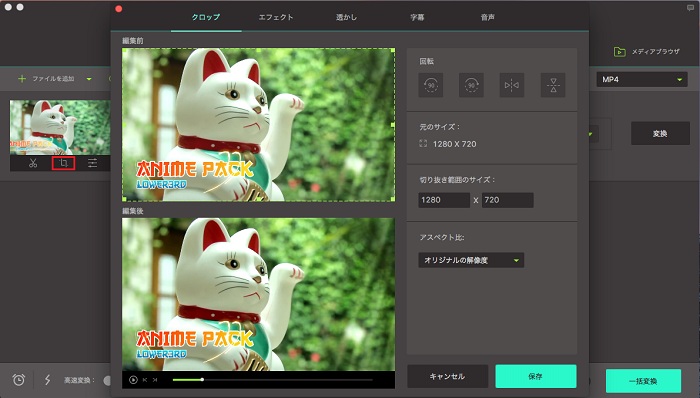
Mac上でのMP4のFLVへの変換開始
「変換」タブをクリックすると、、この優れたMacのビデオコンバータは、残りの作業を自動で行います。「UniConverter(スーパーメディア変換!) for Mac」は、MacBook、MacBook Pro、MacBook Air、iMac(Snow Leopard、Lionを含む)上でも作動します。
ウェブサイトにFLVビデオをストリーミングする小さな仕掛けがあります:
あなたのWebページに次のHTMLコードをただ、追加するだけです。なお、あなたのニーズに応じて任意の幅と高さの値を設定することもできます。
